はじめに
このページではXC-Connectの
タグ設定についてを説明します。
設定の流れ
 今回はデータベースからデータを取得し、XC-Gate.V3に表示させる想定で
今回はデータベースからデータを取得し、XC-Gate.V3に表示させる想定でタグ設定を行います。
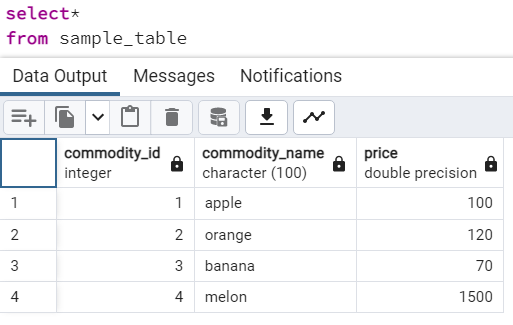 ここでは【商品ID,商品名,価格】を記録するデータベースを帳票に転送します。
ここでは【商品ID,商品名,価格】を記録するデータベースを帳票に転送します。実際の設定
機器設定
タグ設定を行う前に機器設定で確認する必要があるポイントをご紹介します。保存方式
 XC-Gate.V3にデータを転送する場合、保存方式は必ず保存しない以外に設定する必要があります。
XC-Gate.V3にデータを転送する場合、保存方式は必ず保存しない以外に設定する必要があります。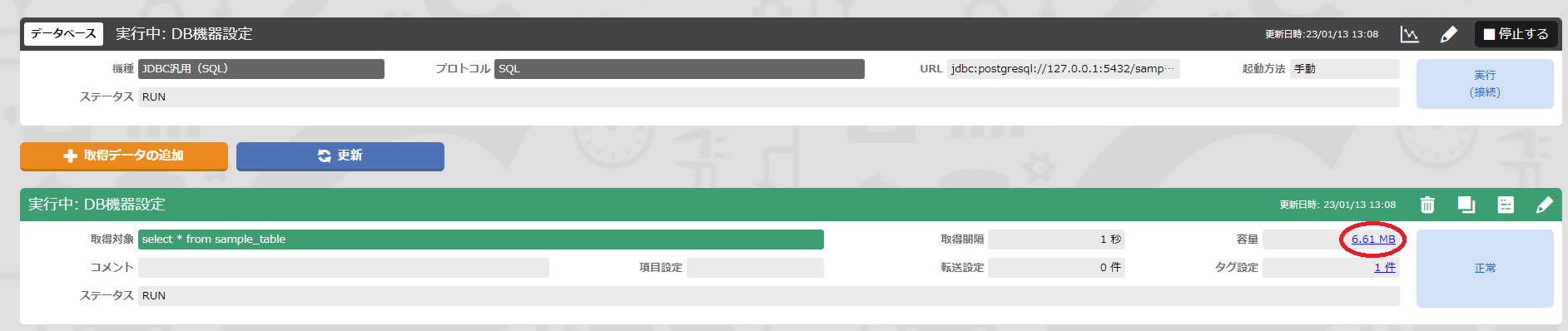 保存方式をマスタ形式にしている場合は一定時間が経過すると容量が増加します。
保存方式をマスタ形式にしている場合は一定時間が経過すると容量が増加します。容量が増加していないとタグ設定を行うことが出来ません。
容量が増加しない場合は更新ボタンを押下、もしくは設定を見直してください。
タグ設定
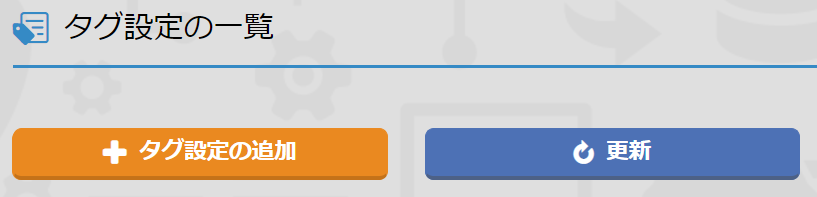 初めにどの機器設定を基にタグ設定を行うかを選択します。
初めにどの機器設定を基にタグ設定を行うかを選択します。【タグ設定の追加】を押下します。
 この時、データ容量が0KBになっていないことを確認してください。
この時、データ容量が0KBになっていないことを確認してください。今回は【sample】という名前で設定した機器データを選択します。
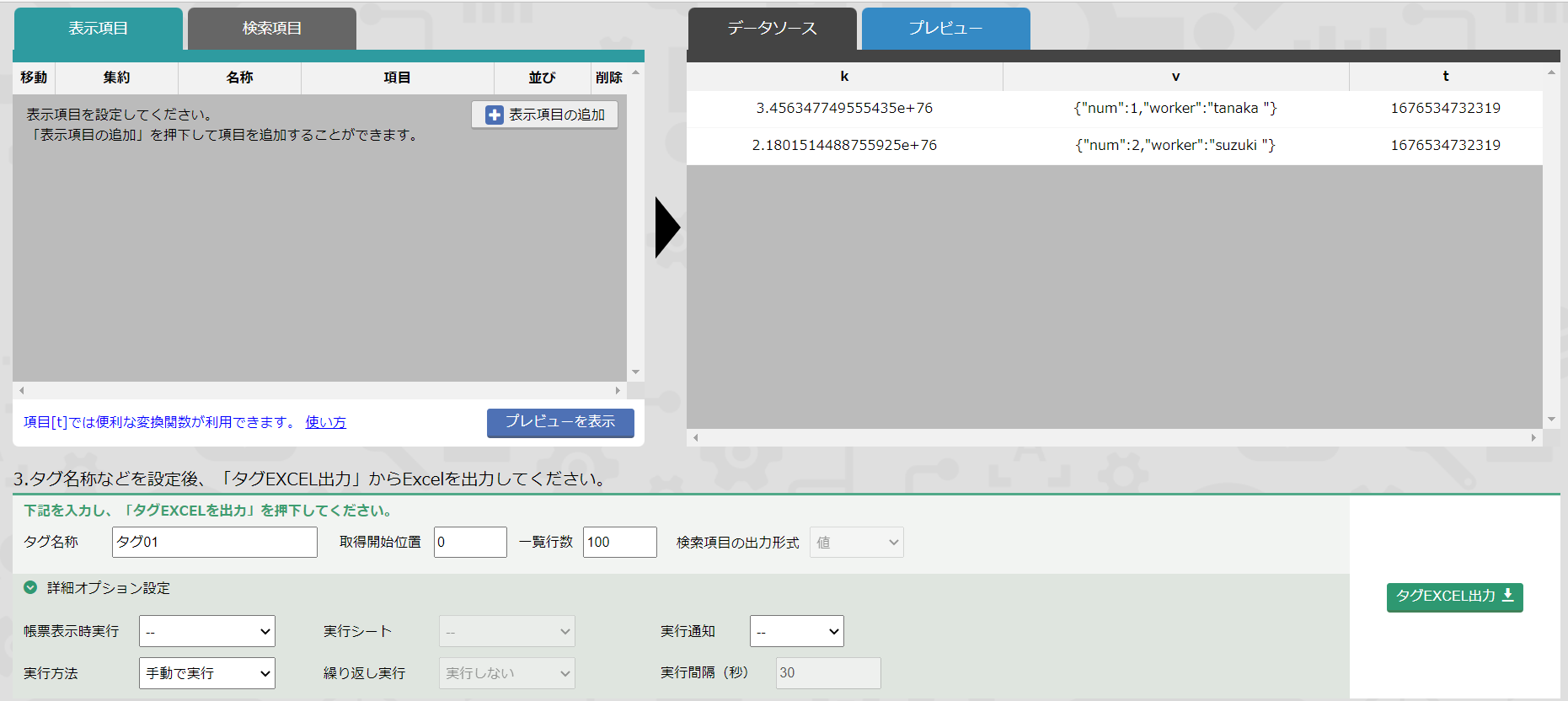 機器設定を選択すると上記画面が表示されるようになります。
機器設定を選択すると上記画面が表示されるようになります。このとき、データソースにデータが表示されているか確認してください。
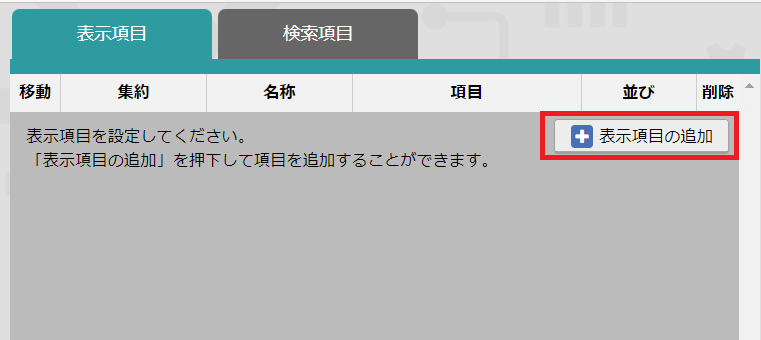 まず、【表示項目の追加】を選択します。
まず、【表示項目の追加】を選択します。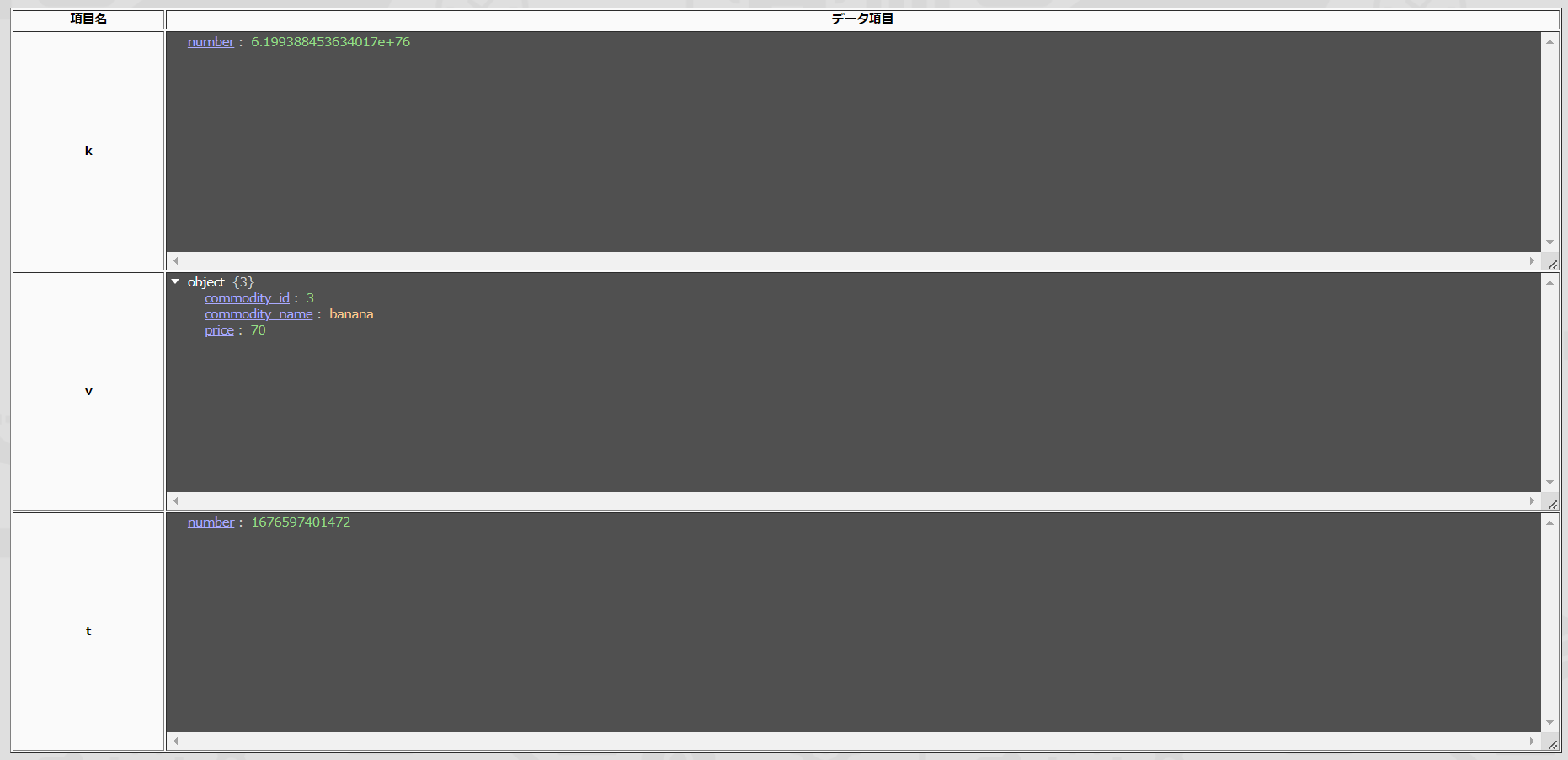 ここには機器設定で取得したデータが全て表示されます。
ここには機器設定で取得したデータが全て表示されます。項目設定で作成した項目は’v’の中に表示されます。
ここから必要なデータを選択します。
今回は’v’にある【commodity_id】【commodity_name】【price】を選択します。
項目は ”k” ”v” ”t” の3種類があります。
各項目の意味をご紹介します。
各項目の意味をご紹介します。
| 項目 | 内容 |
|---|---|
| k | データの主キーで指定された項目のハッシュ値で、全てのデータに設定されており変更はできません。 |
| v | データ内容で、JSON形式で様々なデータが登録されています。 |
| t | 取得した時間のエポックミリ秒です。 |
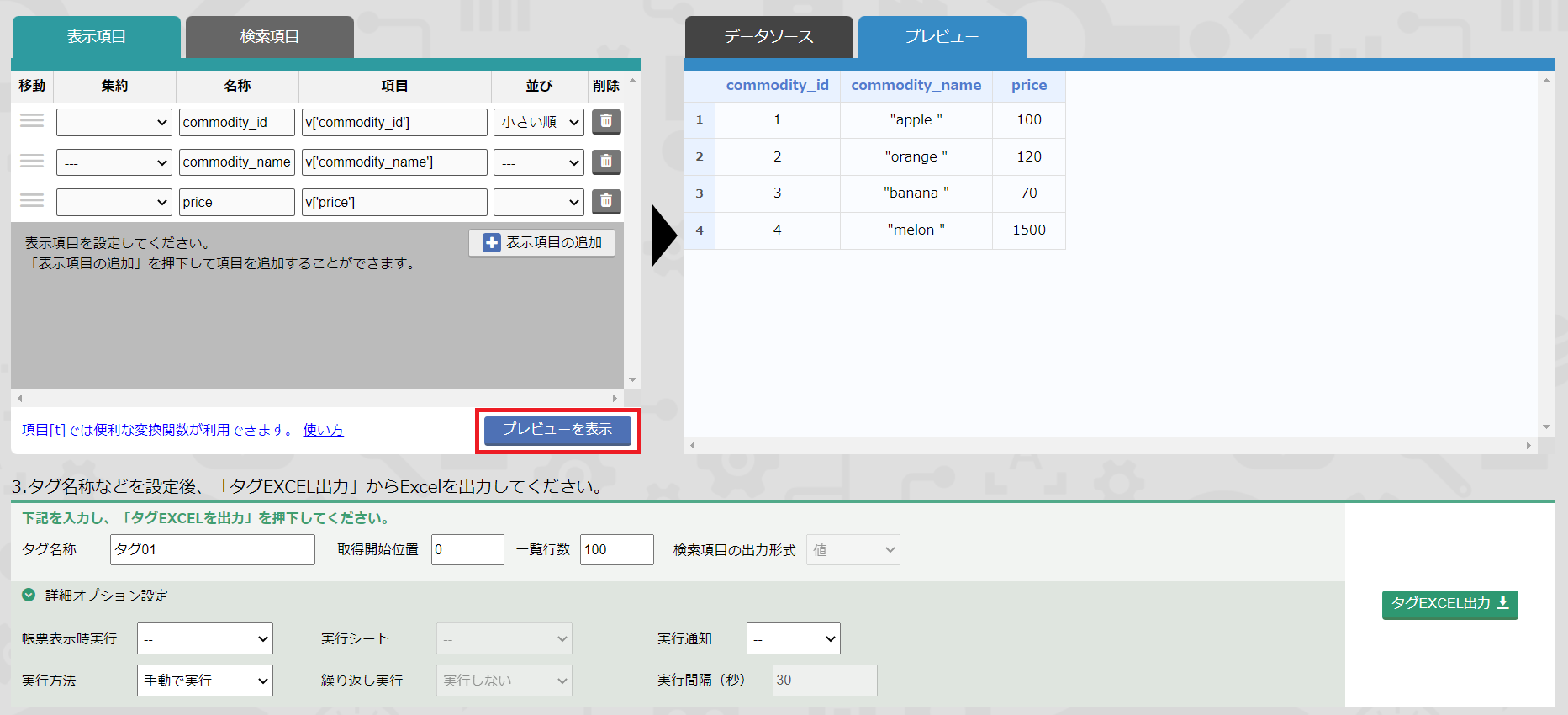 【プレビューを表示】を押下することで、右側にプレビューが表示されます。
【プレビューを表示】を押下することで、右側にプレビューが表示されます。ここからさらにデータの表示形式を設定します。
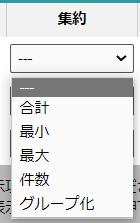 | 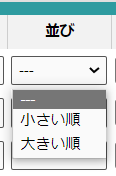 |
|---|
今回は【commodity_id】の【並び】を【小さい順】に設定します。
【移動】はハンバーガーボタンをドラッグ&ドロップすることで項目の順番を変更できます。
【集約】と【並び】の各項目の使い方をご紹介します。
 【集約】や【並び】を使用することでデータを整理することが可能になります。
【集約】や【並び】を使用することでデータを整理することが可能になります。
【集約】と【並び】の各項目の使い方をご紹介します。
| 集約 | 内容 |
|---|---|
| 合計 | 指定した項目に入っている値を合計して表示します。 |
| 最小 | 指定した項目の最小値を表示します。 |
| 最大 | 指定した項目の最大値を表示します。 |
| 件数 | 指定した項目の行数をカウントして表示します。 |
| グループ化 | 指定した項目内に同じ値が複数あるものをグループ化し、1つのみを表示します。 |
| 並び | 内容 |
|---|---|
| 小さい順 | 指定した項目を昇順で表示します。 |
| 大きい順 | 指定した項目を降順で表示します。 |
 【集約】や【並び】を使用することでデータを整理することが可能になります。
【集約】や【並び】を使用することでデータを整理することが可能になります。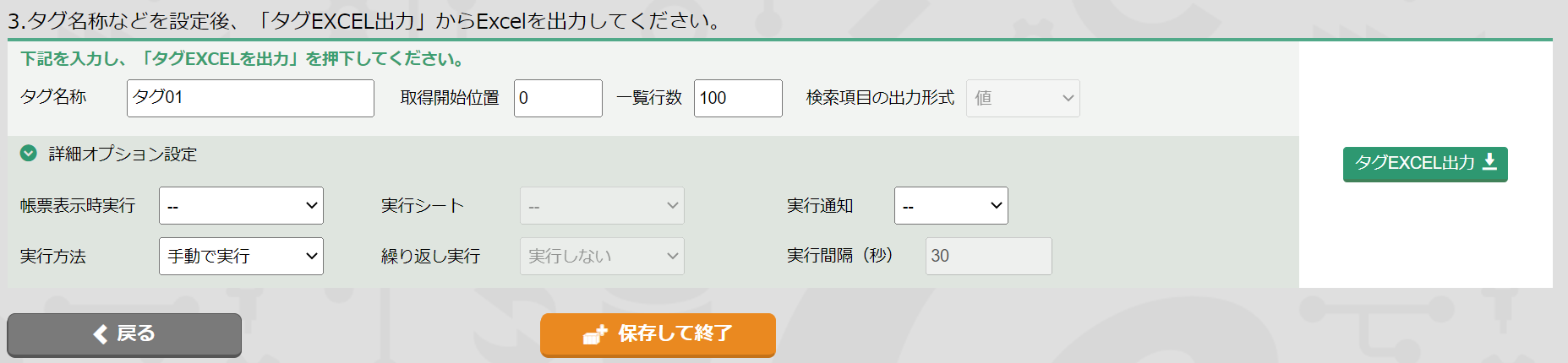 データの表示形式が設定できれば次に【タグ名称】【取得開始位置】【一覧行数】【詳細オプション設定】を行います。
データの表示形式が設定できれば次に【タグ名称】【取得開始位置】【一覧行数】【詳細オプション設定】を行います。【タグ名称】はコネクトタグの名称を設定します。
※コネクトタグについては後述します。
【取得開始位置】はデータを表示を始める位置を選択します。
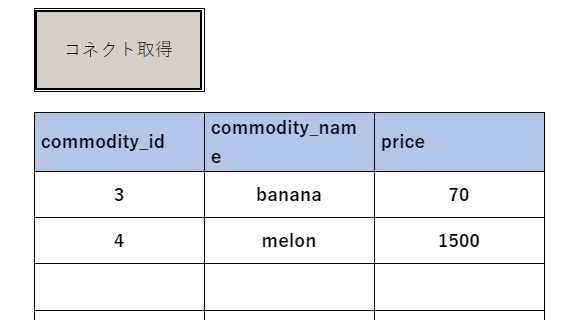 例えば、2を選択すると2行目より下のデータが表示されます。
例えば、2を選択すると2行目より下のデータが表示されます。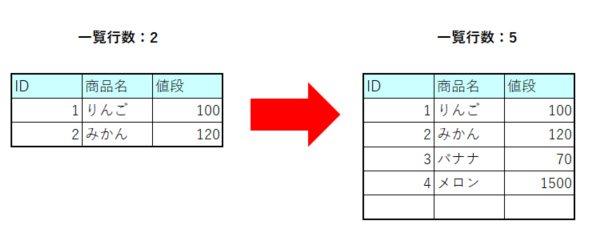 一覧行数は表示させる行数を選択します。
一覧行数は表示させる行数を選択します。今回は
【タグ名称】→タグ01
【取得開始位置】→0
【一覧行数】→100
と設定し、【詳細オプション設定】は特に設定を行わず、最後にタグEXCEL出力を行います。
EXCELファイルのダウンロードが確認できれば【保存して終了】を押下してタグ設定を終了します。
詳細オプション設定ではデータ転送を行う帳票の動作を設定できます。
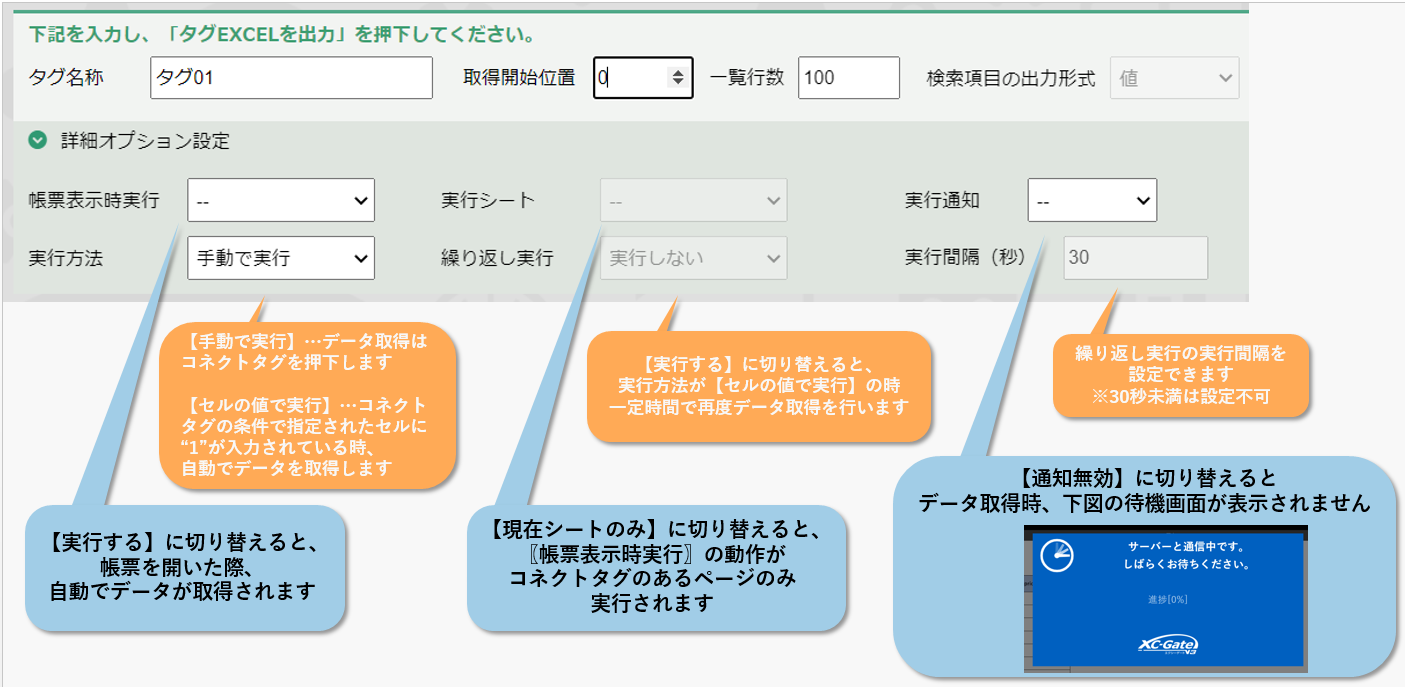
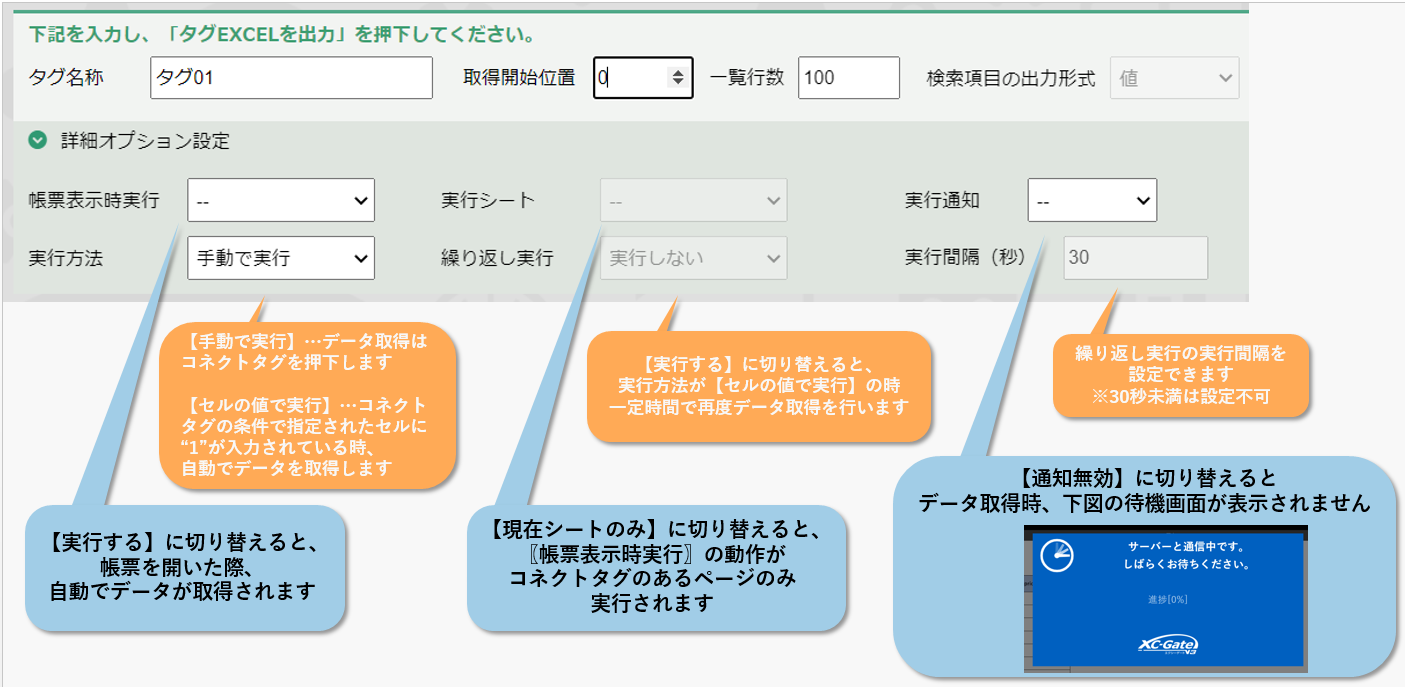
データ取得
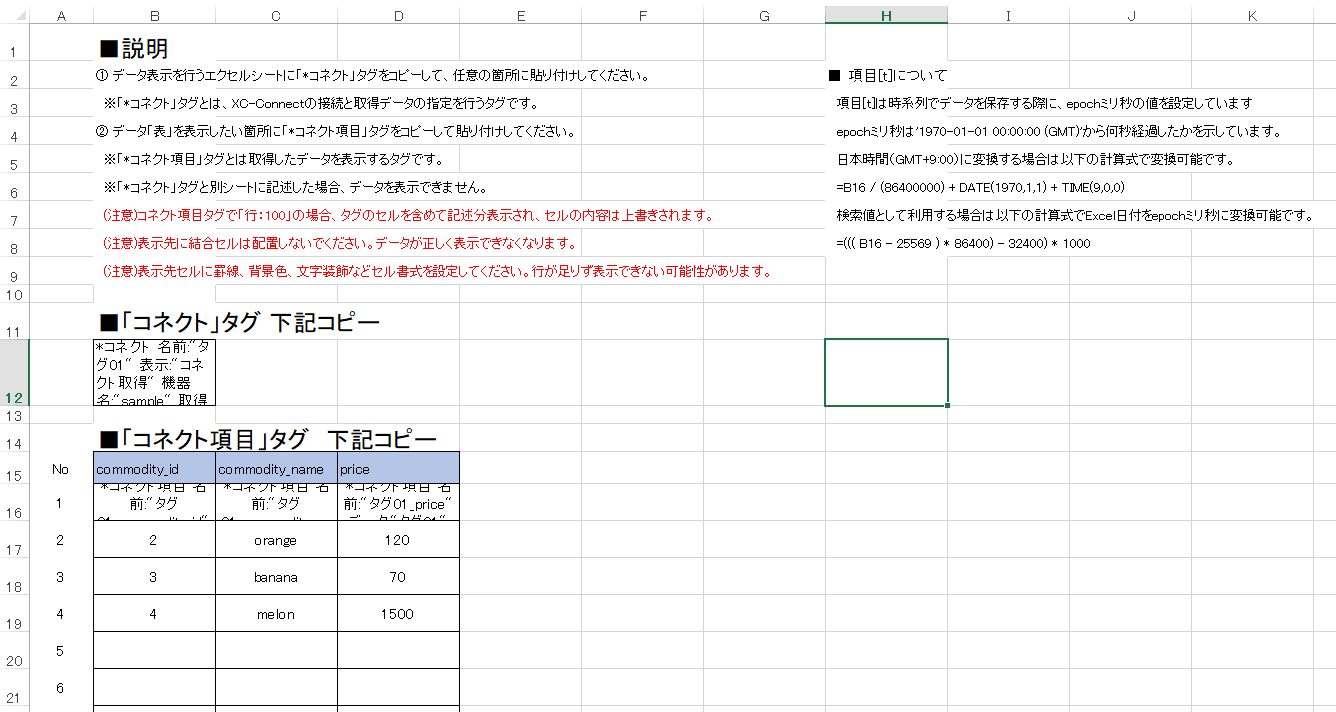 先ほどダウンロードされたExcelファイルには【コネクトタグ】と【コネクト項目タグ】が入ってます。
先ほどダウンロードされたExcelファイルには【コネクトタグ】と【コネクト項目タグ】が入ってます。【コネクトタグ】とはXC-Connectから転送されるデータを取得するためのボタンの役割を担っており、
【コネクト項目タグ】は【コネクトタグ】で取得したデータを表示させる役割を担います。
ひとまず、このダウンロードされたExcelファイルをこのままXC-Gate.V3に登録します。
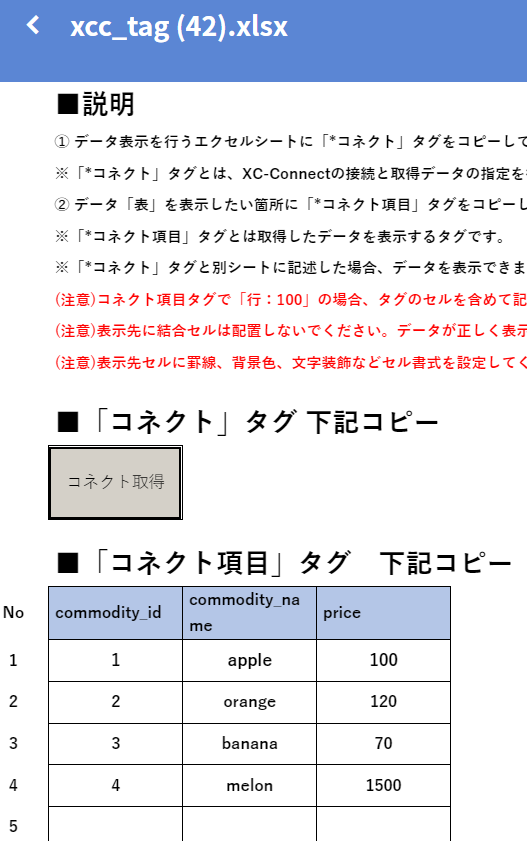 無事データが取得されることが確認できました。
無事データが取得されることが確認できました。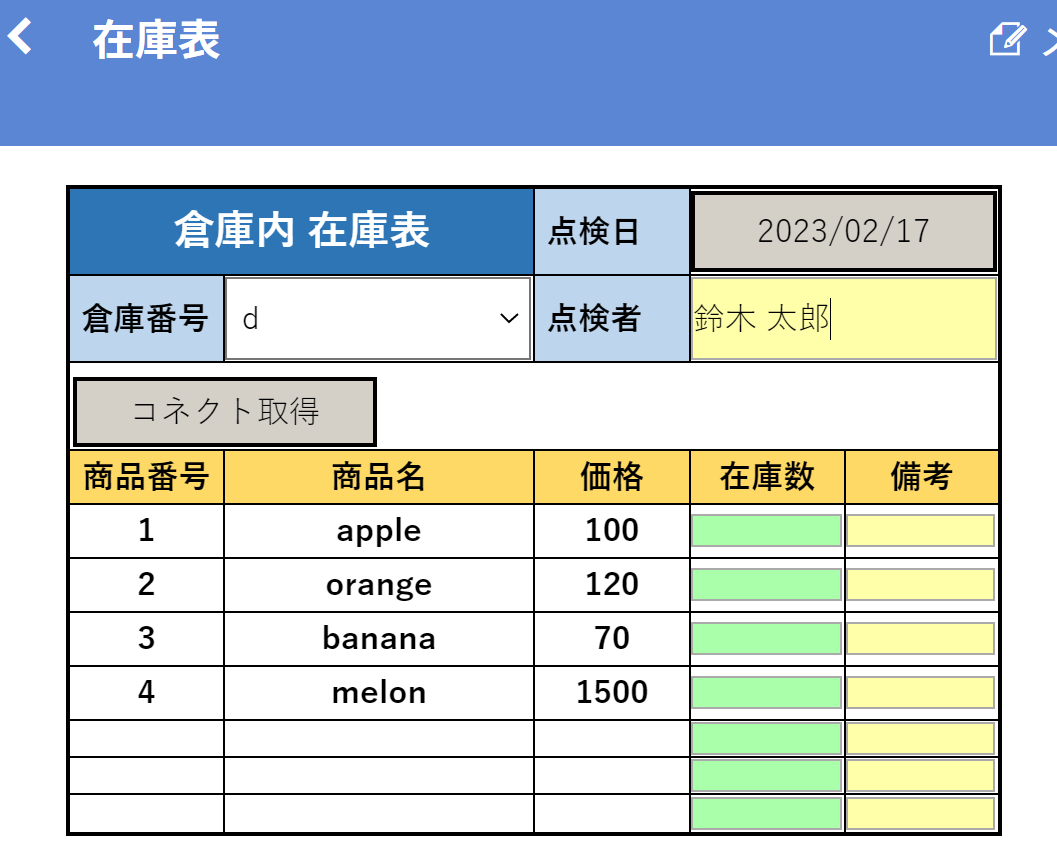 あとは【コネクトタグ】と【コネクト項目タグ】を任意の帳票にコピーすることで、
あとは【コネクトタグ】と【コネクト項目タグ】を任意の帳票にコピーすることで、XC-Connectで取得したデータをXC-Gate.V3に転送することが出来ます。
まとめ
以上、XC-Connectのタグ設定の詳細を説明いたしました。
まずは、実際に設定してみて流れを掴んでいただけると幸いです。